Как да преместите гласови бележки от iPhone към iPhone X / 8/8 Plus лесно

iPhone Voice Memo app е много полезен, колкото можемлесно да записвате музика, лекции, срещи и други гласови файлове и да ги записвате на нашето устройство. Ако наскоро сте донесли нов iPhone или сте получили iPhone X / 8 като подарък за нова година, прехвърляне на гласови бележки от стария iPhone на iPhone X / 8 необходимо е.
Обикновено можете да архивирате iPhone в iTunes илиiCloud и след това възстановяване на ново устройство, но това също ще импортира файловете, от които не се нуждаете. Ето защо трябва да изпробвате Tenorshare Phone to Phone Transfer, професионален инструмент за прехвърляне на данни, за да разпределите избирателно гласови бележки, видеоклипове, снимки и други файлове между iPhone с скорост на осветление.
- Част 1: Как да копирате гласови бележки от iPhone към iPhone Чрез Telorshare Phone към Phone Transfer
- Част 2: Други начини за прехвърляне на гласови бележки от iPhone към iPhone 8 / X
Част 1: Как да копирате гласови бележки от iPhone към iPhone Чрез Telorshare Phone към Phone Transfer
Безплатно изтегляне и инсталиране на Tenorshare Phone къмPhone Transfer на PC или Mac и след това стартирайте програмата, следвайте стъпките по-долу, за да прехвърлите гласови бележки от стария iPhone на нов iPhone без директно iTunes.
- Свържете 2 iPhones към компютър с USB кабели, щракнете “Next” след като и двете устройства бъдат открити.
- Поставете отметка в квадратчето в предната част на „Гласовите бележки“ от източника на iPhone и кликнете върху „Стартиране на трансфера“.
- Сега ще стартира Tenorshare Phone to Phone Transferпреместване на файловете от изходния iPhone към новия, целият процес ще завърши за секунди. След това можете да отворите вашия iPhone X / 8, за да проверите записания глас.



Част 2: Други начини за прехвърляне на гласови бележки от iPhone към iPhone 8 / X
1: Използвайте имейл / съобщение
В гласовите бележки има някои опции за изпращанеможете да използвате имейл или съобщение, за да изпращате гласови бележки от iPhone на iPhone. Все пак можете да изпращате само по един елемент всеки път. Това ще отнеме много време, ако имате много аудио файлове.
- Отворете приложението Voice Memos на стария iPhone и изберете елемент от списъка.
- Натиснете бутона за споделяне и изберете Mail или Message, просто въведете имейл адреса или телефонния номер на новия си iPhone, за да изпращате файлове.


2: Използвайте iTunes
Друг алтернативен метод за прехвърляне на гласови бележки от един iPhone на друг е използването на iTunes. Можете да синхронизирате елемента в музикалния списък на iTunes и след това да го прехвърлите на iPhone.
- Отворете iTunes и свържете стария iPhone към компютъра, щракнете върху иконата на iPhone от горния ляв ъгъл.
- Изберете “Music” от лявата категория и маркирайте “include voice memos” под “Sync Music”. Кликнете върху бутона „Приложи“ в долната част, за да синхронизирате.
- След синхронизиране можете да намерите файловете в Music -> iTunes -> Music Music -> Voice Memos. Използвайте имейла за автоматично пускане на Windows, за да ги изпратите на iPhone X / 8.

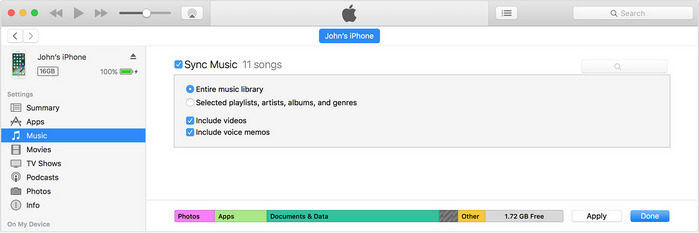
резюме
Представихме ви 3 лесни метода за прехвърлянегласови бележки от iPhone 5S / 6 / 6s / 6s Plus / SE / 7/7 Plus за iPhone X / 8 в този пост. Надявам се, че те работят гладко за вас. Ако все още имате други въпроси относно копирането на данни на iPhone, оставете ни съобщение по-долу.









